1、如本例想将最后一个数字成为上标,我们可以这么做。全选我们所要操作的内容。
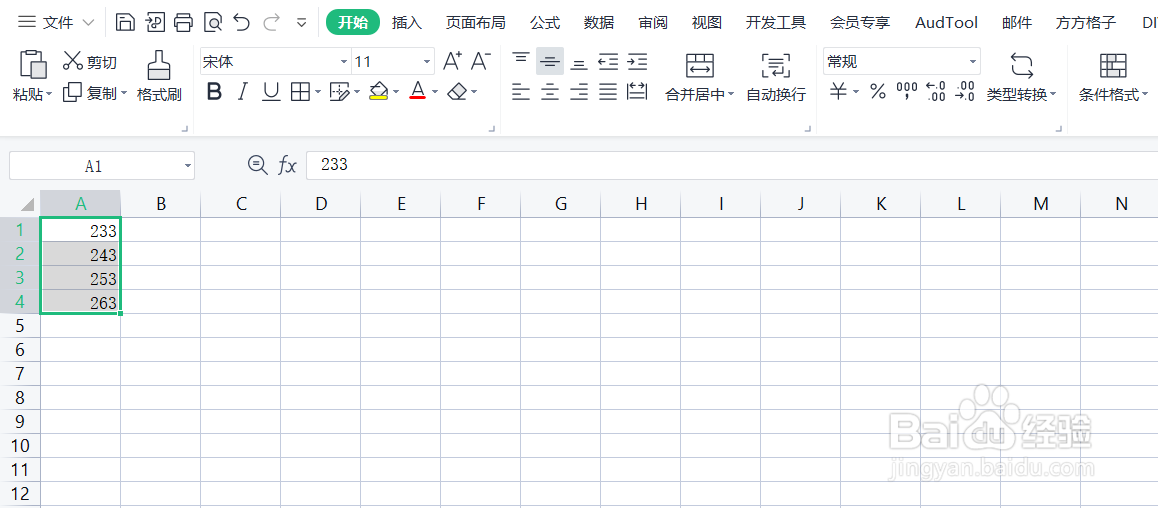
2、然后点击方方格子这个工具箱。
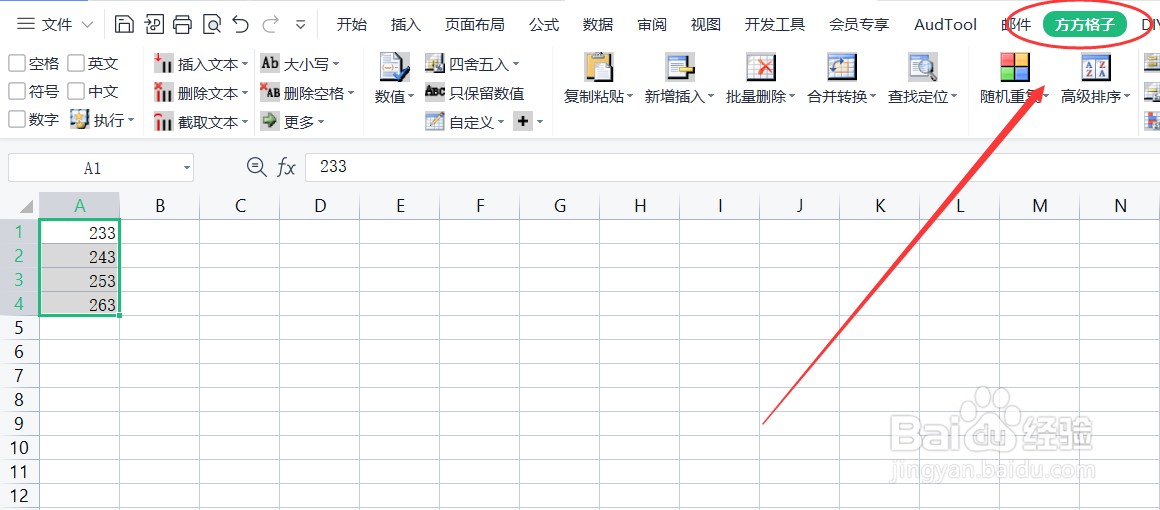
3、在工具栏中找到“更多”,点击“ 字符上下标”。
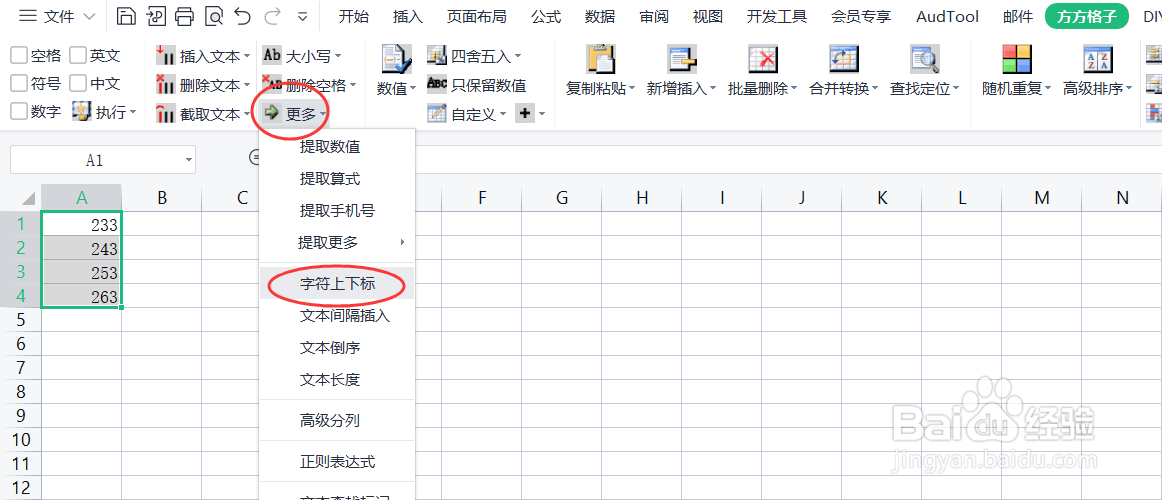
4、然后便会弹出“字符上下标”的窗口。
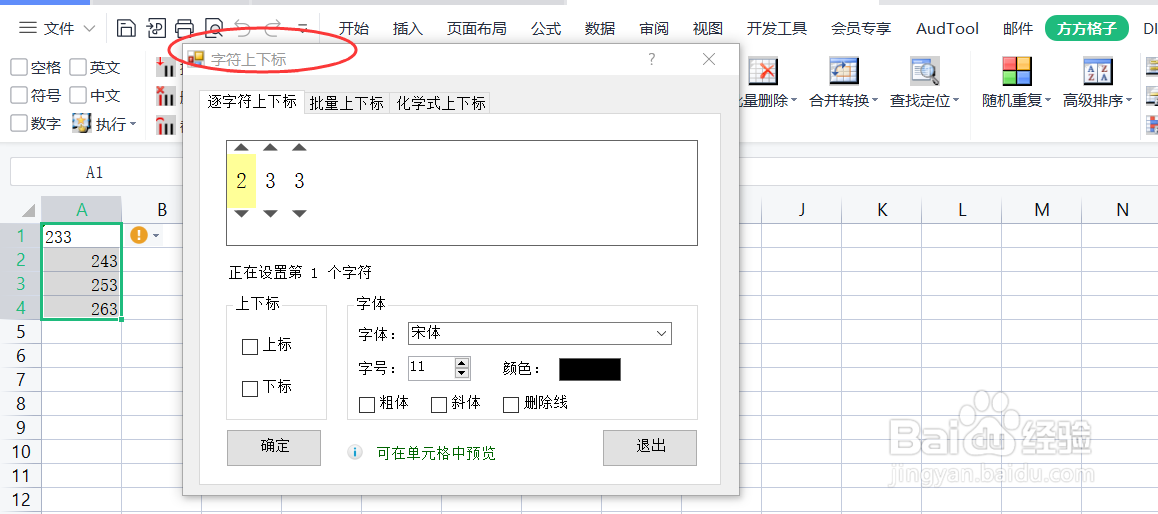
5、在“字符上下标”的窗口内选择“批量上下标”。可以调整字符的位置。
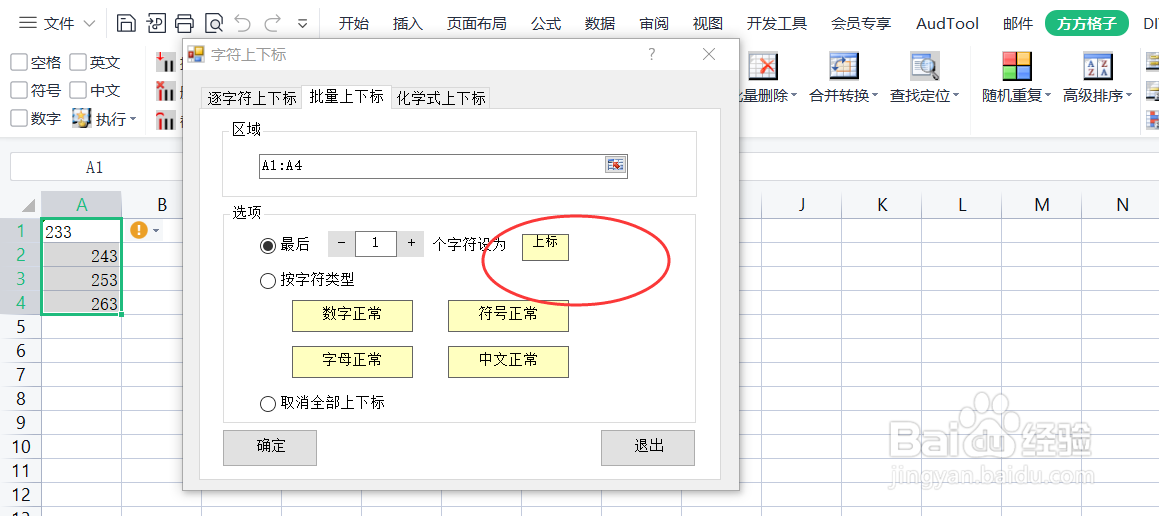
6、选择完成后,点击确认。点击确认完成后,字符上下标就调整完成。

1、如本例想将最后一个数字成为上标,我们可以这么做。全选我们所要操作的内容。
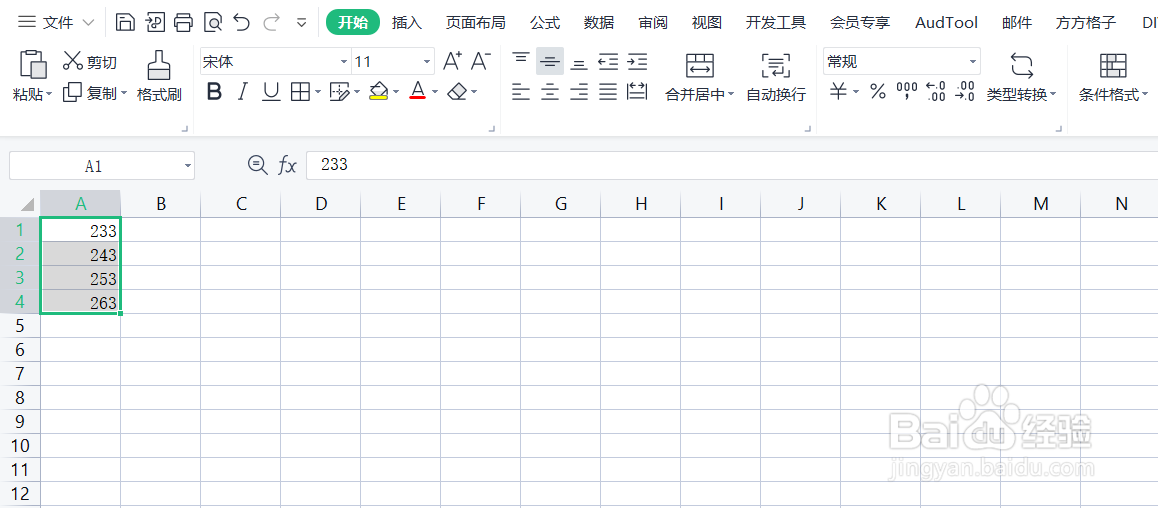
2、然后点击方方格子这个工具箱。
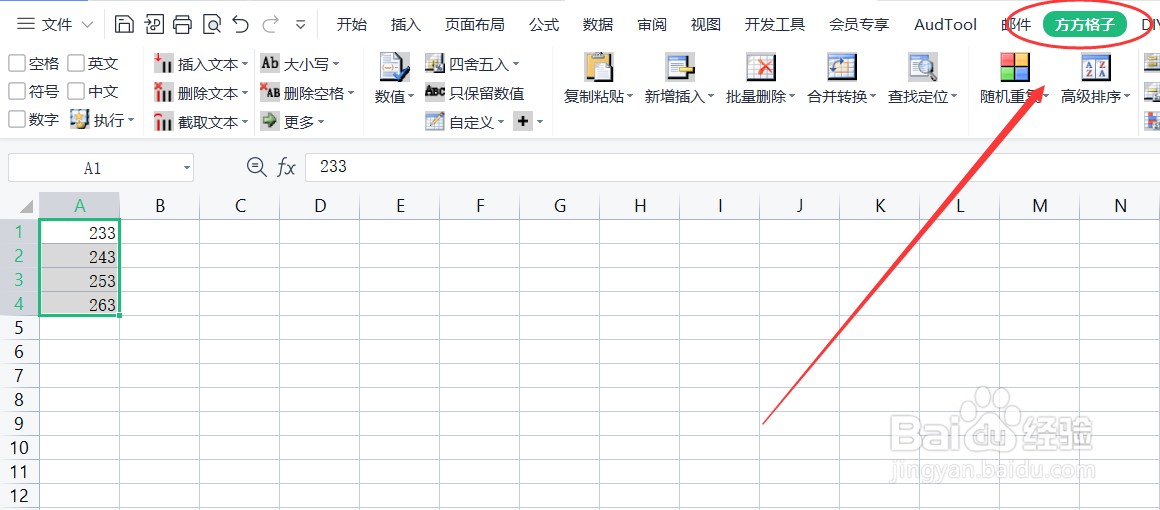
3、在工具栏中找到“更多”,点击“ 字符上下标”。
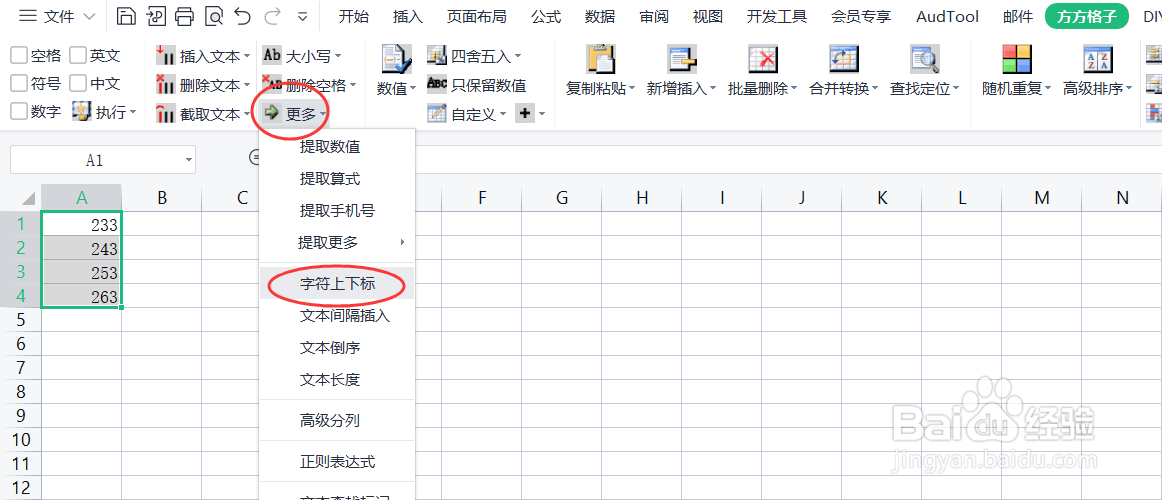
4、然后便会弹出“字符上下标”的窗口。
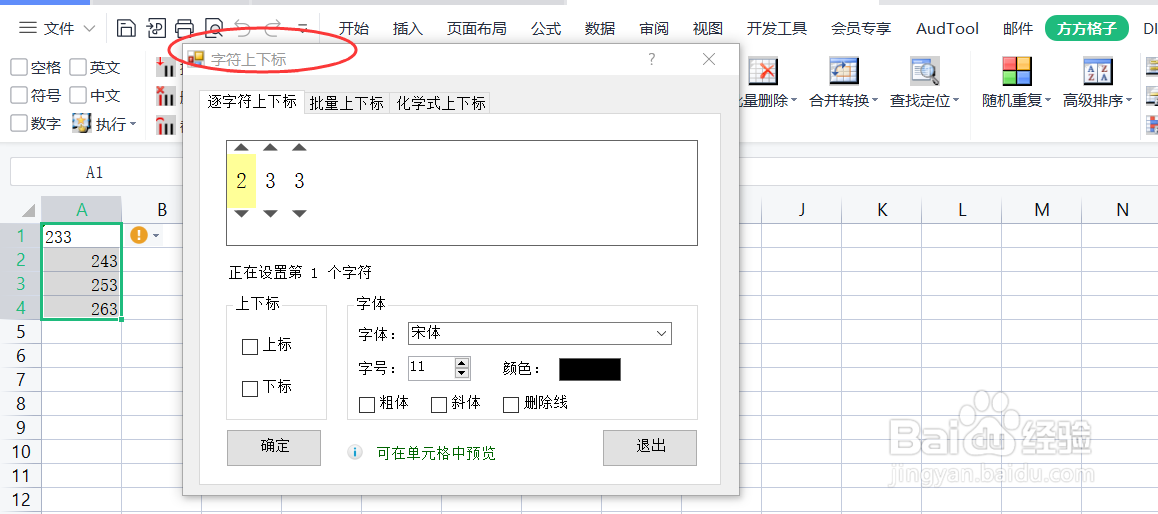
5、在“字符上下标”的窗口内选择“批量上下标”。可以调整字符的位置。
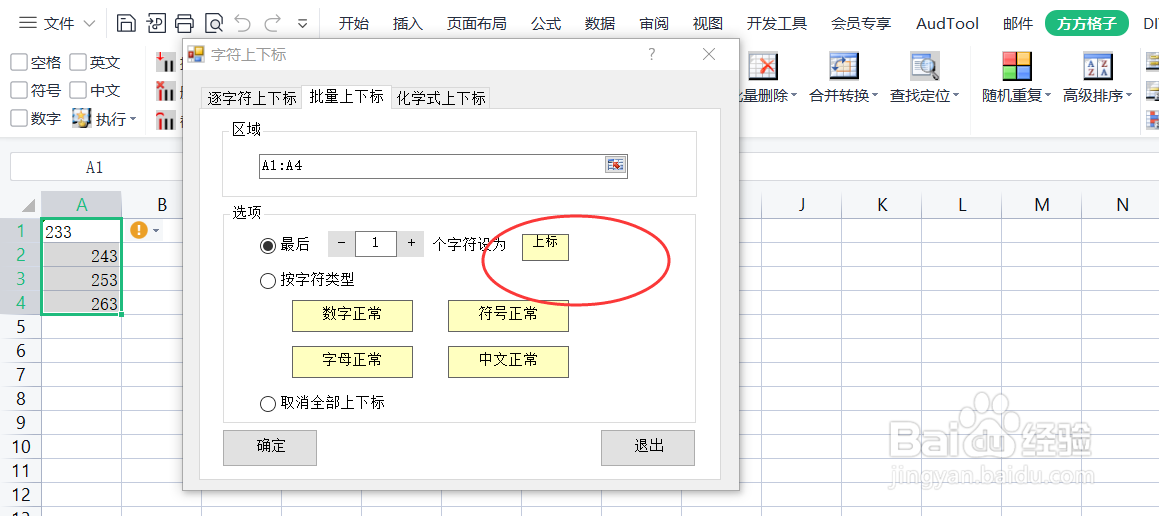
6、选择完成后,点击确认。点击确认完成后,字符上下标就调整完成。
